在平時的工作中,我們經常會寫一些Word文檔,而在這些文字文檔當中,我們又難免會需要添加一些圖片,但是在給文字文檔中添加圖片時,我們可能會遇到這樣的問題,就是在Word中所插入的圖片變成了空白框,而沒有顯示圖片上的內容。
而這個問題的出現,使得文字文檔的內容就變得不完整了,而且觀看起來沒有圖片的文檔也是不直觀的,尤其是對于那些市場工作人員來說,這會使得我們的文檔內容顯示的不直觀不全面的。
那么Word中插入的圖片變成了空白框時該怎么解決呢?下面就跟著小編一起來學習一下吧,希望能夠對大家有所幫助。
其實,在Word中插入圖片時,如果圖片變成了空白框,其實是因為當前內存不夠,或者是Word程序崩潰時,就會導致系統對程序默認設置的更改。而對于插圖變成空白框的問題,我們就需要檢查一下Word的顯示圖片框選項是否被勾選,一般就是沒有勾選這一選項才導致此問題的出現。
第一步,在Word界面的左上角,找到【Office】按鈕,然后點一下,在彈出的選項框中,找到最下角的【Word選項】按鈕,并點擊。
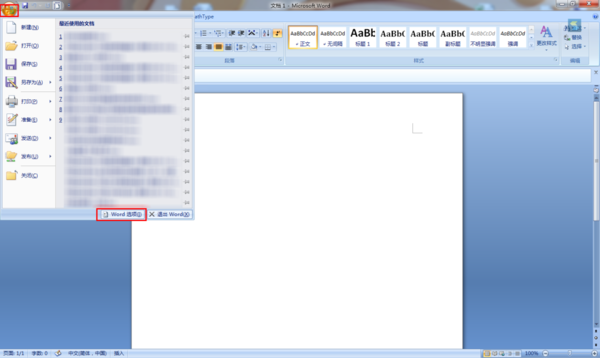
第二步,進入到Word選項窗口當中后,我們在窗口的左側找到【高級】選項,并點擊。
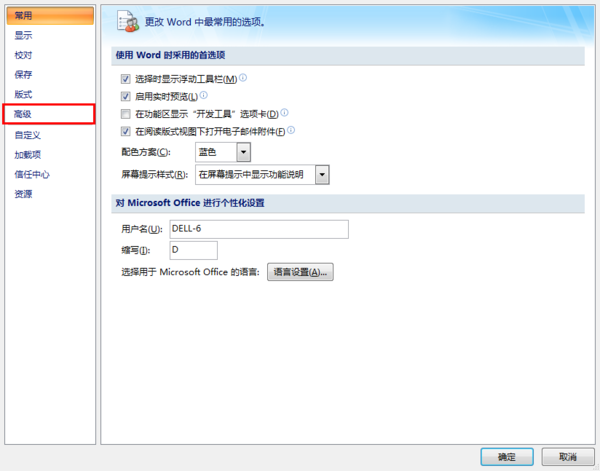
第三步,進入到Word選項的高級設置界面當中后,我們將窗口向下拉,然后找到【顯示文檔內容】。

第四步,找到顯示文檔內容選項后,我們在下面找到【顯示圖片框】的選項,并進行勾選,最后再點擊【確定】按鈕就可以了。
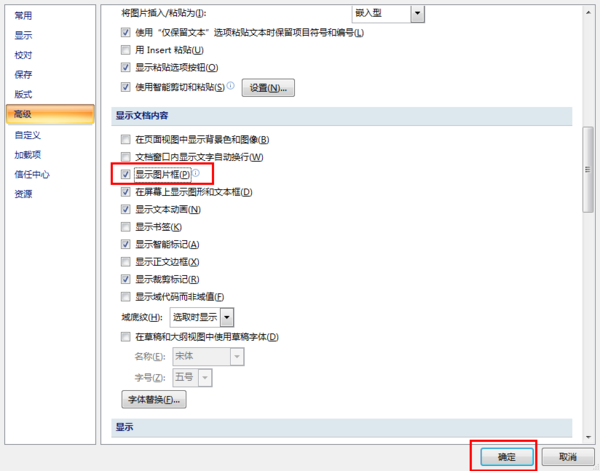
最后,經過上述的操作之后,我們就會發現,空白框的圖片能夠正常顯示了。
以上呢就是小編為大家總結的關于Word中插入圖片變成空白框問題的解決方法了,而解決此問題的方法也是非常的簡單的,如果你之前也遇到過這個問題,但是自己并沒有真正解決的話,那么不妨跟著本文將此問題的解決方法學到手吧,這樣一來,我們就能夠輕松的解決工作當中所遇到的問題,并且提高工作的效率了。
新聞熱點
疑難解答